
Här i den här artikeln kommer du att veta hur du kan spara spotlight-bilderna på din dator genom att följa de enkla stegen.
Windows 10 är det bästa operativsystemet någonsin som har skapats och är därför också det mest populära. I Windows 10 finns det många av de nya funktionerna som inte var tillgängliga i de tidigare versionerna men som nu finns i den här versionen. En av funktionerna som kom till från Windows 8 är det blinkande bricktypstemat för startknappen. Det fanns också den utvalda brickan för galleri där de slumpmässiga bilderna visades och bilderna från internet visades också. Låsskärmen på Windows 10 har någon liknande typ av funktion och den visar slumpmässiga bilder från internet. Detta kallas även Windows Spotlight-funktion. Du kanske gillar vilken bild som helst på låsskärmen och kommer därför också att vilja spara den, men du har inga tillgängliga alternativ direkt för att göra det.
Hur man sparar Spotlight-bilderna i Windows 10
Metoden är väldigt enkel och rak och det enda du behöver är att följa den enkla metoden som vi kommer att diskutera nedan. Så följ upp stegen nedan för att fortsätta.
Steg för att spara Spotlight-bilderna i Windows 10:
1. Tryck först på Win+R på skrivbordet. Detta kommer att ta upp dialogrutan Kör på skärmen. Klistra bara in platsen som anges nedan i rutan Kör.
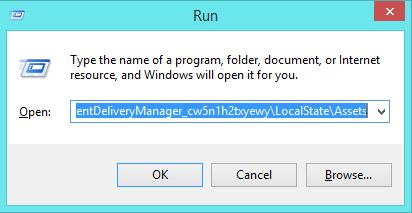
2. Efter att ha klistrat in platsen och hittat den öppnar filhanteraren platsen där alla spotlight-bilder sparas. De sparade filerna visas inte som bildfiler och placeras i något annat format.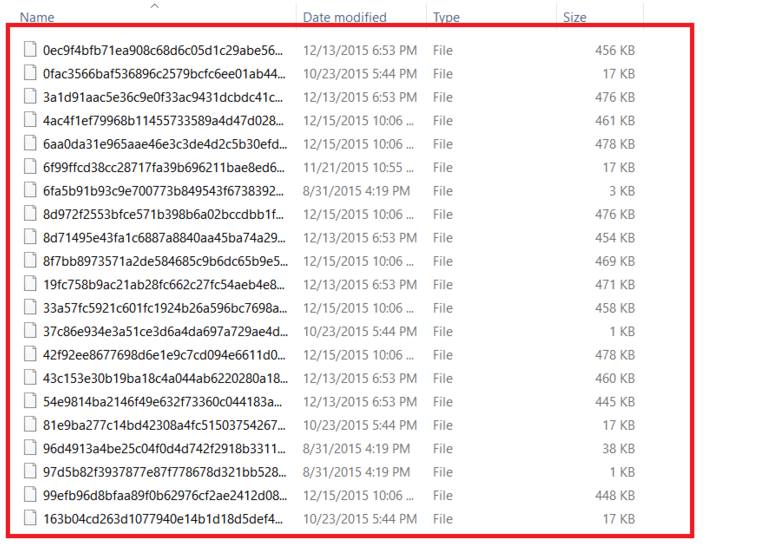
3. Byt namn på filerna och ändra deras tillägg till .jpg. Detta gör också att dessa filer kan öppnas som bilder och därför kan du visa dem med vilken bildläsare som helst. Du är klar, nu kan du surfa igenom dessa bilder och använda dem som andra bildfiler.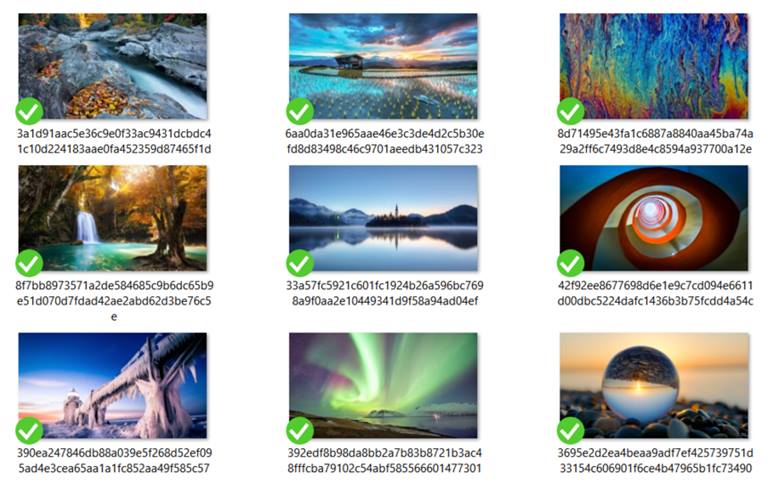
Så ovan handlade allt om hur man sparar Spotlight-bilderna i Windows 10. Att spara Spotlight-bilderna i din dator medan du använder Windows 10 kan enkelt göras genom att följa instruktionerna ovan eller jag skulle säga att det är väldigt mycket att se de försparade bildfilerna. enkelt om du kan följa instruktionerna ovan. Det finns också några programvaror som är tillgängliga för samma ändamål som SpotBright etc.